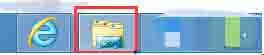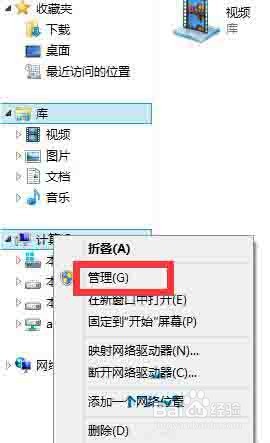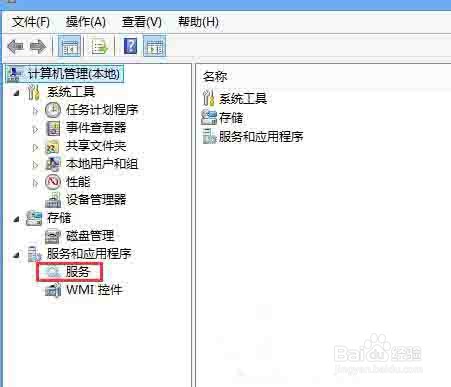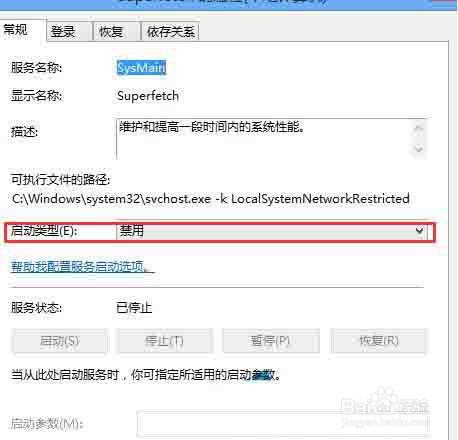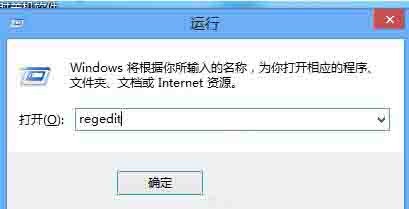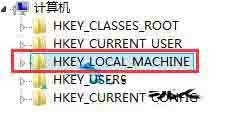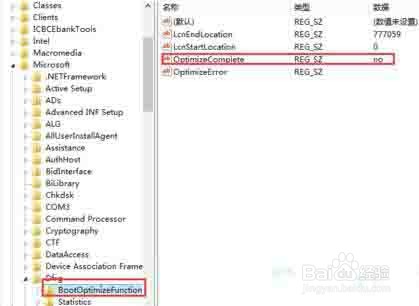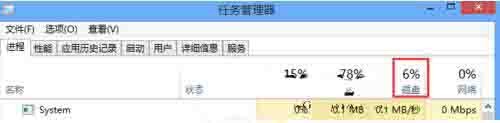电脑磁盘占用率太高怎么办
1、首先,单击电脑左下角的文件资源管理器。
2、右键点击计算机,选择管理,并点击。
3、然后,在弹出的界面中点服务和应用程序,展开并点击服务。
4、在服务里,用键盘在英文输入状态下点s,迅速找到服务Superfetch并双击。双击Superfetch,在弹出的对话框中,将启动类型改为“禁用”;如果服务已启用,请先停廛摄斟腓止后,再把启动类型改为“禁用”。点确定后关闭窗口。
5、接下来,按Win+R,输入regedit,点确定。
6、在注册表中找到HKEY_LOACAL_MACHINE,并展开它。
7、接着找到SOFTWARE-Microslft-Dfrg。
8、在Dfrg下点击BootOptinizeFunction,并找到OptimizeComplete,双击它。
9、在弹出的对话框中将OptimizeComplete的值改为"no",然后关闭注册表。
10、最后,可以看到电脑的磁盘占用率达到10%以下了。
声明:本网站引用、摘录或转载内容仅供网站访问者交流或参考,不代表本站立场,如存在版权或非法内容,请联系站长删除,联系邮箱:site.kefu@qq.com。
阅读量:62
阅读量:45
阅读量:91
阅读量:95
阅读量:82